
发布时间:2022-08-17 来源:win7旗舰版 浏览量:
很多小伙伴都想了解关于索尼电脑bios设置的内容,为了更好的帮助大家了解索尼电脑bios设置,今天小编将分享一个关于索尼电脑bios设置,希望能帮助到大家。
U盘启动盘制作好了,但是不懂索尼笔记本的bios设置,迟迟不能开始安装系统,出现这种情况该怎么办?其实索尼笔记本的Bios是很容易设置成u盘启动的,只要我们做到以下几个步骤,就可以解决这种问题了。
索尼笔记本电脑怎么进入Bios
第一步:点下开机,不断按【Del】或【F2】,注意是不断的按,不是长按。(如果没有反应,可以关注官方微信号公众号,询问技术人员)
第二步:进入Bios界面后,方向键选择到【BOOT】,选中“External Device Boot”点击回车键Enter,选择设置【Enabled】,选择好后点Enter确认,
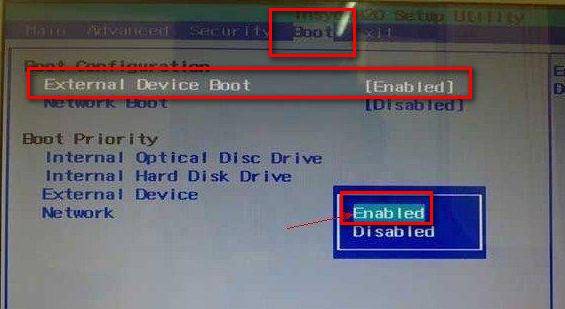
索尼bios设置图解详情-1
第三步:按下方向键,选中“Extermal Device”项,再按键下键盘上的F5键改变设置,根据图的下方提示所以是F5,根据实际的提示来操作,将此选项往上移
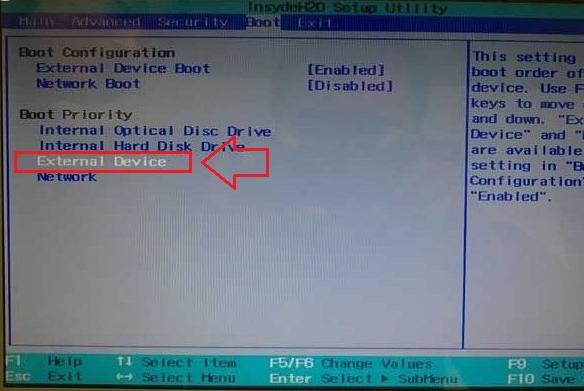
索尼笔记本图解详情-2
完成我们可以看到“External Devic”移动到“Boot Priority”项目的最顶部,这个就表示U盘移到了优先启动项
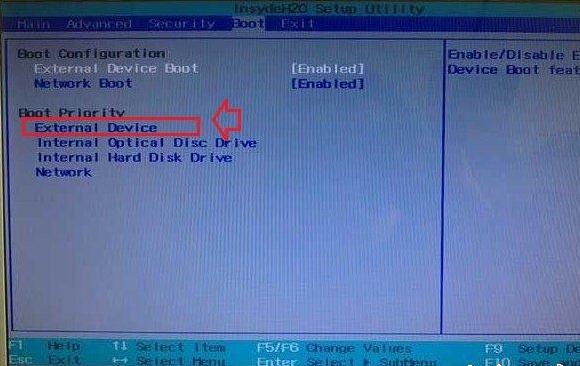
索尼笔记本bios设置图解详情-3
第四步:根据下方的提示按下F10 选择保存并退出,enter键点击【yes】
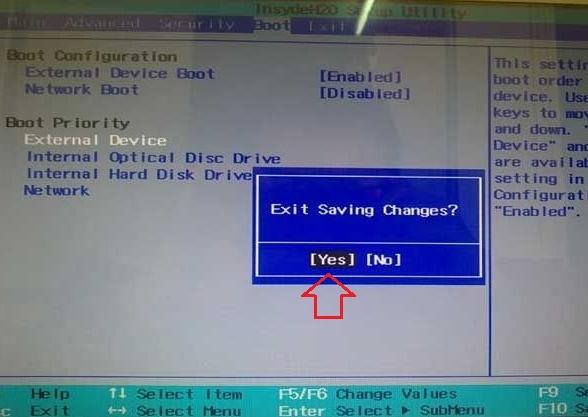
索尼电脑bios设置图解详情-4
重启电脑就可以进入PE选择界面,是不是很简单呢?如果你的不是这种型号的,或者对不上此教程的,可以搜索公众号【小白一键重装】有客服一对一为你解答,一步一步的教你设置Bios.
u盘是我们随身携带的储存介质。我们常常会将一些重要的文件,如图片,课件等。因为我们是随身携带u盘,
作为最便携的移动存储设备,U盘已经被广泛应用于学习工作当中,很多用户将U盘当做中转站,把每天学习工
网友在遇到u盘插入电脑不显示,就去网上查找原因,查找解决的教程,结果发现一无所获,问题还是没有解决
有的新手网友的还在为没有系统光盘而烦恼,其实小编想说使用U盘安装系统才是当今的安装系统的主流笔者向
本站发布的ghost系统仅为个人学习测试使用,请在下载后24小时内删除,不得用于任何商业用途,否则后果自负,请支持购买微软正版软件!
如侵犯到您的权益,请及时通知我们,我们会及时处理。Copyright @ 2018 斗俩下载站(http://www.doulia.cn) 版权所有 xml地图 邮箱: